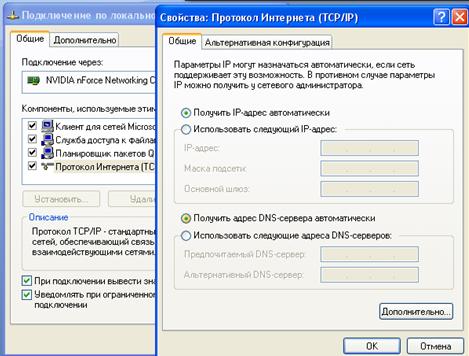Приложения
Приложение A. Знакомство с Web-интерфейсом Интернет-маршрутизаторов D-Link на примере DIR-857
1. Соединяем сетевым кабелем компьютер и маршрутизатор (LAN-порт).
На компьютере:
Пуск?Настройка?Сетевые подключения?Подключение по локальной сети. Вызвать контекстное меню, выбрать Свойства?Протокол Интернета TCP/IP?Свойства..
В маршрутизаторах серии DIR/DSR по умолчанию включен DHCP-сервер, поэтому в сетевых настройках компьютера укажем "Получить IP-адрес автоматически".
2. После получения IP-адреса компьютером, откроем Web-страницу маршрутизатор. Для этого загружаем Web-браузер (Internet Explorer, Mozilla Firefox и др.) и набираем в адресной строке http://192.168.0.1 (IP-адрес маршрутизатора по умолчанию).
Появится приглашение на ввод имени и пароля (по умолчанию User Name: "Admin", Password: пустое поле).
3. Настройка Internet-интерфейса:
Вкладка SETUP? Internet? кнопка Manual Configure.
На этой странице указываются данные настроек, которые представил Интернет- провайдер.
4. Настройка LAN-интерфейса:
Вкладка SETUP?Network Settings.
5. Настройка беспроводного соединения (если маршрутизатор поддерживает Wi-Fi):
Вкладка SETUP?Wireless Settings.
6. Произвести настройки перенаправления портов, фильтрации, маршрутизации можно во вкладке ADVANCED.
Здесь же можно настроить функции межсетевого экрана, в том числе – DMZ.
7. Во вкладке MAINTENANCE производятся настройки смены пароля, управления с удаленного компьютера. Здесь же настраивается дата-время, расписание, регистрация событий, а также предусмотрена возможность смены прошивки ПО.
8. Статистику о произведенных настройках, активных соединениях можно узнать во вкладке STATUS.
9. Настроить виртуальную частную сеть с помощью маршрутизаторов, поддерживающих данную возможность, можно при выборе необходимого протокола. Пример страницы с настройками VPN приведен на Web-интерфейсе маршрутизатора DSR-250N.
Вкладка SETUP?VPN Settings.
10. Для того чтобы изменения вступили в силу, необходимо нажать кнопку Save Settings.